【WFBS-SVC 懶人包】WFBS-SVC之網頁管理平台



在採購完WFBS-SVC後,便會取得趨勢科技原廠授予專屬的登入帳號及密碼,登入後便可檢視及進行各項防護之設定。
一. 開啟IE瀏覽器並輸入趨勢科技授權管理平台之網址。
於瀏覽器網址列中輸入下列網址:【https://clp.trendmicro.com/Dashboard?T=3IV20】,輸入完成後按『Enter』鍵來開啟『趨勢科技授權管理平台(Trend Micro Licensing Management Platform)』頁面。
二. 登入『趨勢科技授權管理平台(Trend Micro Licensing Management Platform)』。
開啟『趨勢科技授權管理平台(Trend Micro Licensing Management Platform)』頁面後,請輸入趨勢科技原廠所授予專屬的帳號及密碼,輸入完成後點選【登入】。
三. 檢視所購買之產品資訊。
登入『趨勢科技授權管理平台(Trend Micro Licensing Management Platform)』頁面後,於『My Products/Services』標籤頁面處,可檢視所採購之產品資訊。
四. 修改帳戶資訊及變更登入密碼。
於『My Account』標籤頁面處,可檢視並變更帳戶之相關資訊,點選上方『Password:』處之【Change password】則可變更登入密碼。因預設之登入密碼為趨勢科技原廠所給予的,故建議自行變更為自己熟知具複雜度之密碼。
下拉『Language:』處,則可變更管理頁面所顯示之語系/語言,目前共支援26國語系。
全部設定完成後,請點選最下方之【Submit】。
五. 開啟『WFBS-SVC管理主控台』。
於『My Products/Services』標籤頁面處,點選後方之【Open Console】即可開啟『WFBS-SVC管理主控台』來進行管理和設定。
※ WFBS雲端防毒服務管理主控台:



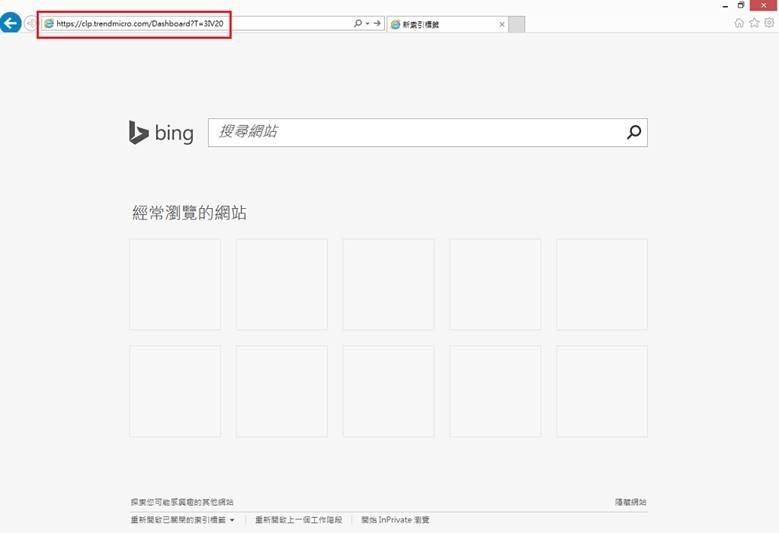
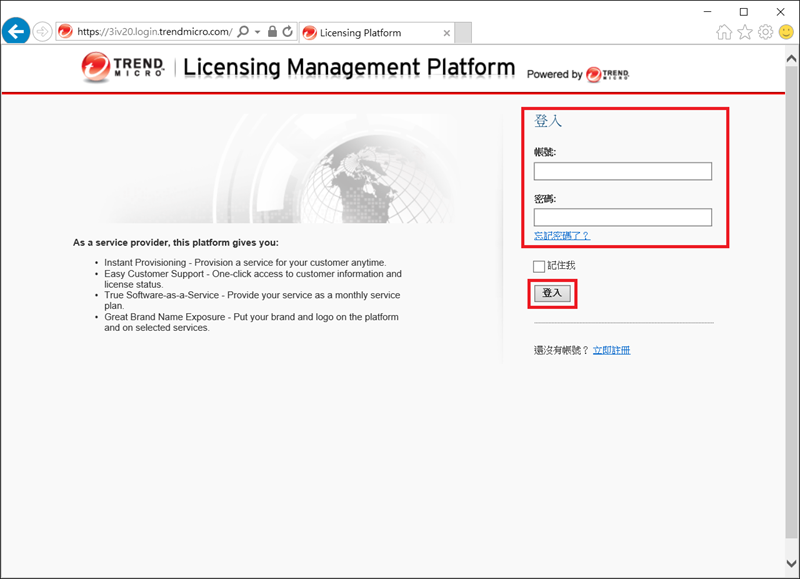
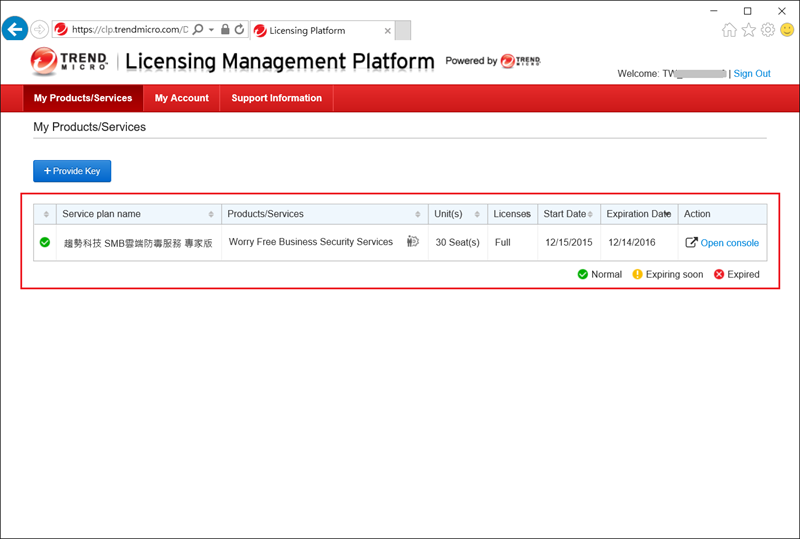
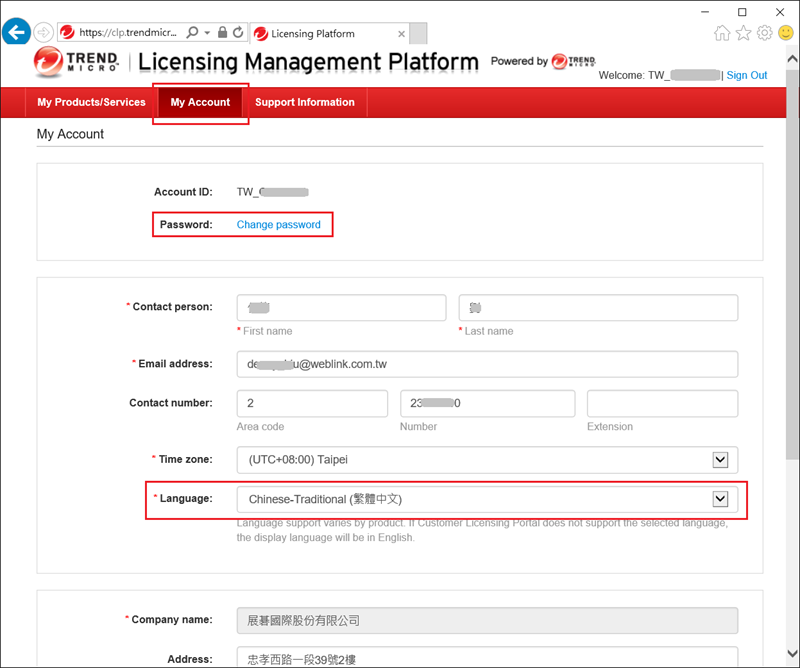
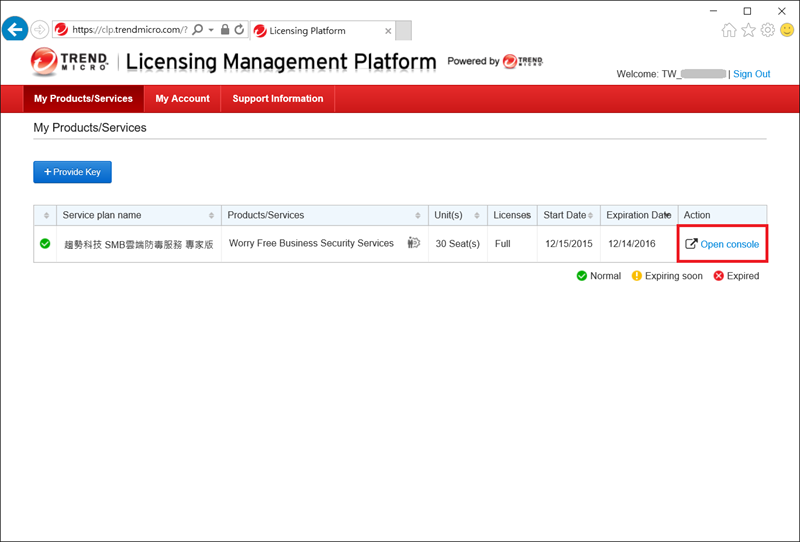
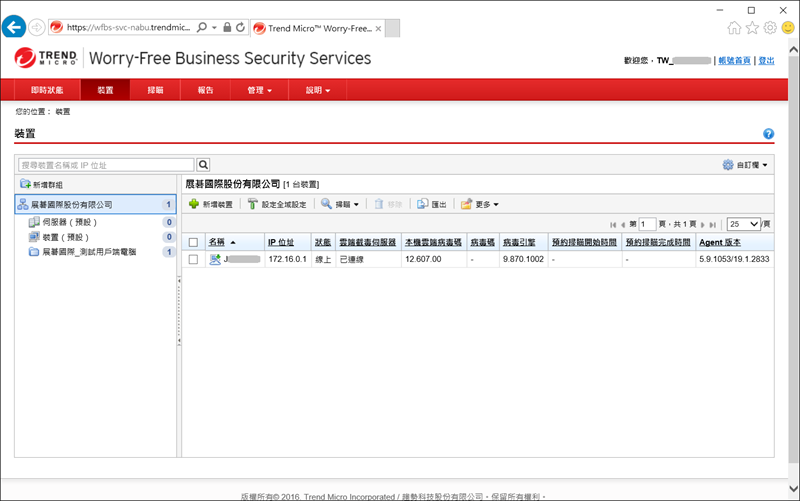

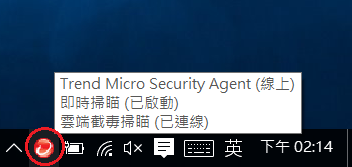
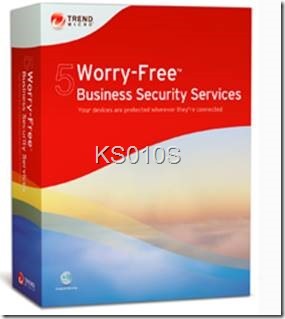

近期迴響